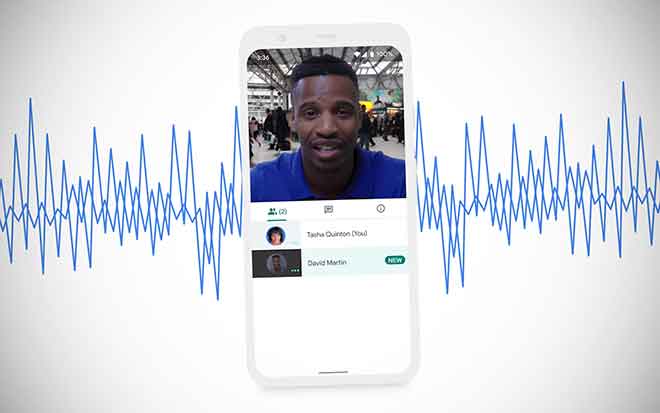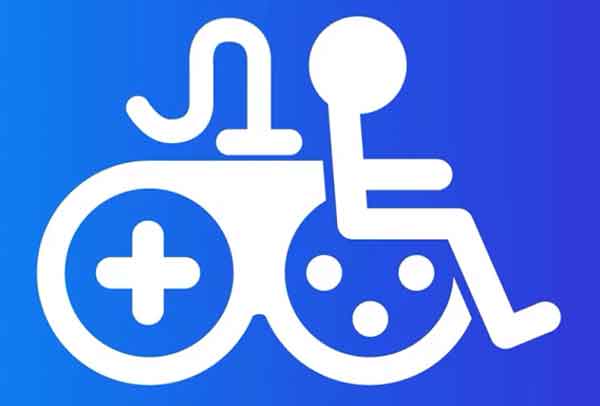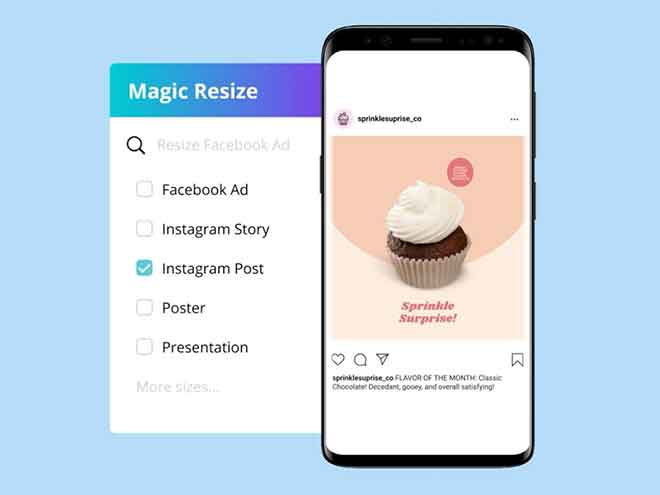Как установить сторонние приложения на смарт-телевизоры LG

LG TV поставляется со многими предустановленными приложениями. Кроме того, вы также можете установить другие сторонние приложения на LG Smart TV, что является очень полезной функцией. Вот как установить сторонние приложения на смарт-телевизоры LG. Нажмите кнопку «Домой» на пульте. Выберите Другие приложения и перейдите в LG Content Store. Перейдите на Премиум и выберите нужное приложение. Теперь приложение будет загружено и установлено на ваш смарт-телевизор. Кроме того, вы можете легко транслировать содержимое приложения с помощью дополнительного устройства, такого как Firestick. Только приложение, разрешенное для потоковой передачи, может передаваться на смарт-телевизор с внешнего устройства. Однако транслировать контент на смарт-телевизоры сложно. Затем мы установим стороннее приложение на LG Smart TV. Кроме того, было бы здорово установить приложения, поддерживаемые портом HDMI, и компания поддерживает потоковую передачу приложения.
Можем ли мы установить сторонние приложения на смарт-телевизоры LG?
Если приложение, которое вы хотите установить на свой смарт-телевизор, доступно в магазине контента LG. Итак, ответ: да, вы можете устанавливать сторонние приложения на LG TV. Однако вы не можете устанавливать сторонние приложения, загруженные из неизвестных источников. LG Smart TV работает на платформах webOS и Netcast. Эти платформы не поддерживают установку приложений из неизвестных источников. Однако вы можете передавать приложение на LG Smart TV с внешних устройств, таких как Roku, Firestick и т. д. Есть также некоторые модели смарт-телевизоров LG с возможностью установки сторонних приложений. Это LG OLED, LG Nano Cell и LG UHD TV.
Для системы LG TV нет ограничений. Он позволяет управлять контентом, получать к нему доступ и просматривать его, но когда дело доходит до установки сторонних приложений. Вы можете установить только то приложение, которое доступно только в LG Content Store. Если приложение доступно в магазине контента, дополнительные устройства не требуются. Однако веб-ОС — это другая платформа, а приложения предназначены только для LG TV. Поэтому вы можете установить стороннее приложение только в том случае, если компания разработала его для LG Smart TV.
Как добавить сторонние приложения на LG TV
Есть много способов установить сторонние приложения на LG TV. Кроме того, вы можете использовать любой метод, чтобы добавить приложение на LG TV. Следуйте инструкциям, чтобы добавить приложения на LG TV.
Способ 1: с помощью хранилища контента
Первым шагом для установки стороннего приложения является LG Content Store. Это системный магазин приложений на каждом телевизоре LG. Теперь включите смарт-телевизор и убедитесь, что интернет-соединение работает. Теперь выполните следующие действия, чтобы добавить приложение на телевизор:
Шаг 1: как добавить приложения:
- Нажмите кнопку «Домой» на пульте дистанционного управления вашего телевизора LG.
- Доступ к предустановленным приложениям (приложениям, уже установленным на телевизоре).
- Чтобы получить доступ к сторонним приложениям, используйте LG Content Store из меню.
Шаг 2. Выберите магазин контента LG
В LG Content Store есть множество категорий для загрузки. Например, в магазине контента есть фильмы, сериалы и раздел приложений, магазин контента отличается от других телевизоров. Раздел магазина приложений расположен в правом верхнем углу экрана.
Шаг 3. Выберите приложение для загрузки
На странице магазина приложений много приложений. Найдите приложение, которое хотите установить на свой телевизор. Щелкните значок приложения в списке. Теперь выберите «Установить», и приложение будет установлено на ваш смарт-телевизор. Это все. Теперь приложения будут автоматически загружаться и устанавливаться на ваш смарт-телевизор. Завершение процесса займет несколько минут в зависимости от вашего интернет-соединения. Кнопка установки могла измениться на кнопку открытия или запуска. Переключитесь на кнопку «Открыть», чтобы запустить только что установленное приложение. Приложения расположены в доме телевизора. Если вы хотите использовать приложение позже, нажмите кнопку «Домой», затем перейдите к этому приложению и нажмите кнопку «ОК», чтобы запустить его.
Способ 2: с помощью внешнего устройства (Firestick, Roku и т. д.)
Если вы не нашли приложение в магазине контента, используйте этот метод для потоковой передачи его контента на ваш Smart TV. Кроме того, потоковое содержимое приложения является альтернативным вариантом, когда приложение недоступно в магазине содержимого. Для потоковой передачи содержимого приложения вам потребуется внешнее устройство. Чтобы показать, как работает этот процесс, мы будем использовать Firestick. Однако вы можете использовать другое внешнее устройство, чтобы добавить стороннее приложение на свой Smart TV. Инструкция почти такая же.
- Подключите блок питания к Firestick, а другой конец к розетке.
- Вставьте порт HDMI в Firestick, а другой конец — в заднюю часть смарт-телевизора.
- Теперь выберите правильный источник при переходе через порт Firestick.
- Вставьте батарейки в пульт дистанционного управления, и он будет автоматически сопряжен.
- Вы также можете подключиться к Wi-Fi, чтобы получить доступ в Интернет.
- Введите свои учетные данные, чтобы связать свою учетную запись Amazon с Firestick.
Теперь откройте приложение, установленное на Firestick. Содержимое приложения будет транслироваться на экран телевизора. Таким образом, вы можете установить стороннее приложение на внешнее устройство, которое недоступно в магазине контента LG.
Как установить сторонние приложения, доступные в других странах
В мире много пользователей телевизоров LG. Поэтому в разных странах могут быть разные приложения. К счастью, вы можете легко получить к нему доступ. Для этого примените приведенные ниже инструкции.
- Нажмите кнопку «Домой» при удалении.
- Перейдите в «Настройки» и выберите «Все настройки».
- Выберите «Общие» и перейдите в меню «Местоположение».
- Выберите страну, которую обслуживает LG.
- Выберите страну, в которой доступно приложение.
- Отметьте Да, чтобы принять условия.
- Теперь перейдите в магазин контента LG.
Будет новый список приложений, доступных в этой стране. Следуйте тем же инструкциям, чтобы установить приложение на телевизор.
Как удалить приложение на телевизоре LG
На вашем телевизоре LG установлено множество приложений. Если некоторые приложения не используются на вашем Smart TV, вы можете удалить их. Таким образом, вы освободите место, и ваш телевизор будет работать быстро. Вот инструкции по удалению приложений из LG Smart TV:
- Войдите в режим редактирования: для перемещения приложения вверх и вниз.
- Нажмите кнопку «Влево» или «Вправо» на пульте дистанционного управления, чтобы войти в режим редактирования.
- Выделите приложение, которое хотите удалить.
- Выберите X, чтобы удалить приложение.
- Нажмите кнопку OK, чтобы подтвердить удаление.
Удаление и удаление приложения со смарт-телевизора займет несколько минут. После завершения процесса выйдите из режима редактирования.
Часто задаваемые вопросы об установке сторонних приложений на LG TV
- Как установить на мой LG Smart TV приложения, которых нет в LG Content Store? Ответ – нет. Приложения, которых нет в магазине контента LG, нельзя загрузить и установить. Однако вы можете получить доступ к этому приложению с помощью внешнего устройства, такого как Firestick, Roku, Apple TV и т. д. на вашем смарт-ТВ. Внешнее устройство будет транслировать содержимое приложения на экран вашего смарт-телевизора.
- Какие приложения доступны для LG Smart TV? На LG Smart TV доступно множество приложений. Если вы хотите проверить доступные приложения, перейдите в webOS. Кроме того, все OTT-приложения, такие как Netflix, Prime Video, Hulu, Spoitify и Disney plus и т. д. доступны на LG Smart TV.
- Есть ли у телевизоров LG магазин Google Play? Ни у одного телевизора LG нет магазина Google Play. Но у него есть магазин контента LG для установки приложений и загрузки фильмов и телешоу.
- Как загрузить Google Play Store на мой LG Smart TV? Вы не можете загрузить Google Play Store на LG Smart TV, потому что это телевизор с веб-ОС. Плеймаркет работает на Android TV. Однако альтернативный магазин контента Google Play Store от LG доступен на LG TV.
- Могу ли я установить APK на LG Smart TV? Нет, LG Smart TV не поддерживает файлы APK. У него есть собственные веб-приложения, которые можно установить из магазина контента. Однако вы можете передавать apk-приложения на LG Smart TV через Android TV Box.
- Может ли WebOS запускать приложения для Android? WebOS может запускать приложения Andoird, доступные только в LG Content Store. Если приложения нет в магазине контента, вы все равно можете транслировать его на экран своего смарт-телевизора с помощью Android TV Box.